LANアダプタ内蔵3ポートUSB2.0ハブでスティック型PCのMS-NH1が復活 [2. 道具(PC)]

左側のMS-NH1にUSB-HLA306BKN(SANWA)を組合せてトラブル回復作業
スティック型PC MS-NH1(mouse computer)のWindows 10のWindows Update (バージョン1903)の直後、ワイヤレスLANが使えなくなって困っている方へ「参考となれば」で事例紹介します。
■ 私のMS-NH1
MS-NH1を入手してLDの32型液晶テレビ32ZP2(TOSHIBA)と組合せ、LDのオーディオでネットワークラジオやYouTubeも楽しめるようにしたことをblogに書いたのは2015年1月のことでした(blogをベースに"MS-NH11 notes" と題する電子本もまとめてしまいました)。
■ MS-NH1のWindows 10のUpdate
MS-NH1のOSはWindows 8.1 with Bing 32ビットで、住処のPCをWindows 10化する際の最初のPCとなり、その手順を理解させてくれました(2016年6月のblog)。LaVie Light BL350/CW6(NEC ; 2010年9月16日発売;2MBにメモリ増設の改造)はblogのようにWindows 10にするも操作性が低下したように感じてWindows 7に戻しましたが、他のPCは全てWindows 10となり、MS-NH1を除いてMay 2019 Update(バージョン1903)を行いました。
MS-NH1のWindows Updateを行った後、バージョン1903への対応の表示がでたことから、「MS-NH1もMay 2019 Updateを」になりました。MS-NH1は普段、液晶テレビ32ZP2と組み合わせていますが、May 2019 Updateには時間がかかることから休眠中のHDMI接続対応のPCディスプレイLCD-MF221X(I・O DATA)に接続して作業開始しました。夜寝る前にダウンロードを開始し、朝、再起動などの処理を行ったため、アップデートの所要時間はわかりませんが、半日作業となることの覚悟は必要そうです(下は1903のダウンロード中の画面)。
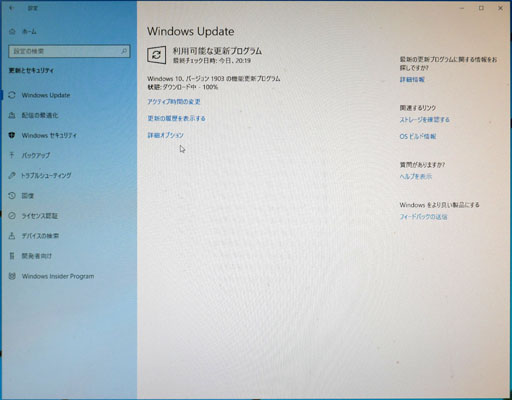
【ワイヤレスLANが不調に】
無事にインストールを終えたと思い、32ZP2との接続に戻して起動し、Webサイトを閲覧しようとしたところ、インターネット接続できていないことに気付きました。そこで「再起動を」とシャットダウンの操作をしたところ、その途中で「問題が発生したため、PCを再起動する必要があります。エラー情報を収集しています。自動的に再起動します。」という表示が出ました。そして再起動しましたが、やはりインターネット接続ができません。「おかしいなあ」でデバイスマネージャを確認するとワイヤレスLANがありませんでした。
【ワイヤレスLANの復活のための作業】
「MS-NH1のワイヤレスLANを復活させるには、インターネット接続しないと」で休眠中の無線LAN子機LAN-W300N/U2(Logitec)を接続しましたが、認識されません。そこで「USB端子に接続できる有線LANアダプターを」とヨドバシAkibaのPC売り場で物色してLANアダプタ-内蔵3ポートUSB2.0ハブ USB-HLA306BKN (SANWA)を見つけ、購入しました(購入価格2,530円(税込)。白のUSB-HLA306WNは3,000円(税込))。


LANアダプタ-内蔵3ポートUSB2.0ハブ USB-HLA306BKN (SANWA)
MS-NH1にLANケーブルを接続したUSB-HLA306BKNを組合せて起動し、インターネット接続されているのを確認しました。続いてWindows Updateを確認すると以下の2件がありました。「これらのアップデートでひょっとして」と少しだけ期待してアップデートを選び、再起動された後、MS-NH1をシャットダウンしてUSB-HLA306BKNを外し、MS-NH1を起動し、内蔵ワイヤレスLANの復活を確認しました (^_^)
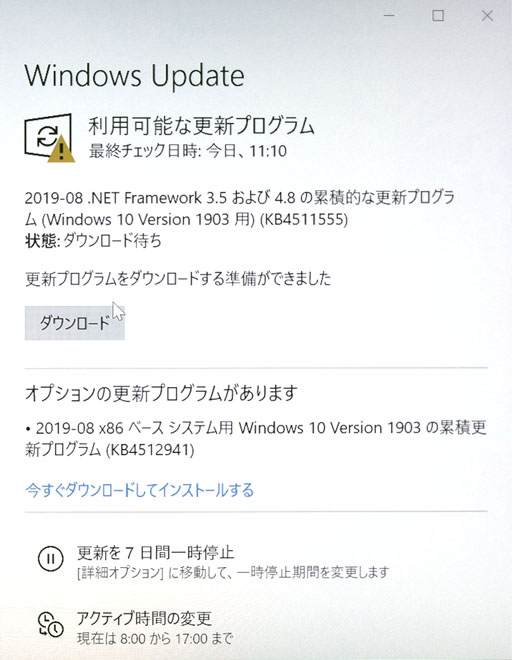
「Windows Updateの影響で無線LANが使えなくなり、新たなWindows Updateで再び無線LANが使えるようになったのかな」と推定しています。
私のMS-NH1、mouse computerがMS-NH1-W10の販売時に公開したと推定されるBIOSのアップデートは行っていず、mouse computerのBIOSのアップデートに関する解説もWindows 10で動作している私のWindows 8だったMS-NH1への適用の是非が判断できないことから「Windows 10で動作しているから・・」にしていました。そして「ワイヤレスLAN機能が回復できない」という最悪の状況に備えて、店頭ではその姿を見ることが少なくなったスティック型PCがネットで流通していることを確認して心の準備をしていましたが、復活に「ホッ」としています。
----------
スティック型PC MS-NH1を32ZP2に組合せ:ロボット人間の散歩道:So-netブログ
https://robotic-person.blog.so-net.ne.jp/2015-01-25
スティック型PC MS-NH1の環境整備:ロボット人間の散歩道:So-netブログ
https://robotic-person.blog.so-net.ne.jp/2015-01-30
REGZA 32ZP2とスティック型PCのMS-NH1を組合わせて:ロボット人間の散歩道:So-netブログ
https://robotic-person.blog.so-net.ne.jp/2015-01-31
スティック型PC MS-NH1のWindows 10化:ロボット人間の散歩道:So-netブログ
https://robotic-person.blog.so-net.ne.jp/2016-06-01
LaVie Light BL350/CW6をWindows 10からWindows 7に戻す:ロボット人間の散歩道:So-netブログ
https://robotic-person.blog.so-net.ne.jp/2016-07-06
Windows 10で「Windows.old」フォルダを削除して空き容量を増やす2つの方法:Tech TIPS - @IT
https://www.atmarkit.co.jp/ait/articles/1803/29/news022.html
m-Stick MS-NH1をWin10化→修理行き | カスタム研究所
https://clab.tokyo/archives/1186
スティック型PCで外付け無線LAN子機使用例(m-Stickシリーズ MS-NH1) - デスクトップパソコン
https://pcinformation.info/desktoppc/wireless-lan-adapter-m-stick-ms-nh1.html
マウスコンピューター FAQ アーカイブページ「MS-NH1/MS-PS01F における Windows 10 の 11 月の更新プログラム 適用について」
https://www2.mouse-jp.co.jp/ssl/user_support2/sc_faq_documents.asp?FaqID=21329
マウスコンピューター FAQ アーカイブページ
https://www2.mouse-jp.co.jp/ssl/user_support2/sc_faq_documents.asp?FaqID=24568
マウスコンピューター ドライバ・マニュアルのダウンロード
https://www2.mouse-jp.co.jp/ssl/user_support2/sc_download.asp

mouse パソコン スティックPC MS-NH1-W10 Windows10/2GB/32GB
- 出版社/メーカー: マウスコンピューター
- メディア: Personal Computers

サンワサプライ LANアダプター内蔵3ポートUSB2.0ハブ(ブラック) USB-HLA306BKN
- 出版社/メーカー: サンワサプライ
- メディア: Personal Computers

Intel Compute Stick スティック型コンピューター Windows 10 Home インテルAtom x5-Z8300 プロセッサー 搭載モデル BOXSTK1AW32SC
- 出版社/メーカー: インテル
- メディア: Personal Computers

スティック型パソコン Compute Stick M1S (インテル Atom x5-Z8350/4GB/64GB/Win10 64Bit)
- 出版社/メーカー: 株式会社真善美
- メディア: Personal Computers

ASUS スティック型 デスクトップ VivoStick TS10 ブラック (WIN10 64Bit / インテル Atomx5-Z8350 / 2G / 32GB eMMC) TS10-B016D
- 出版社/メーカー: Asustek
- メディア: Personal Computers




コメント 0